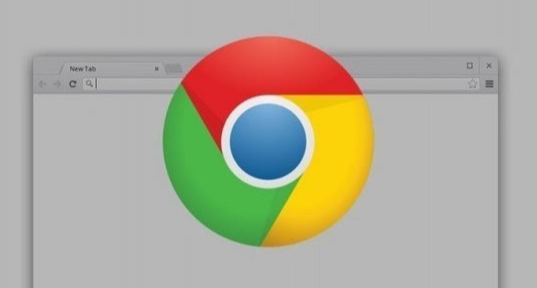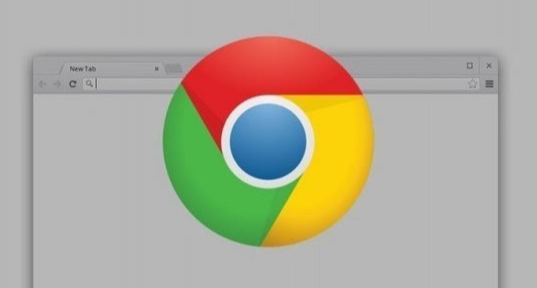
以下是谷歌浏览器下载错误日志快速定位的方法:
一、通过开发者工具查看
1. 打开开发者工具:在谷歌浏览器中,点击右上角的三个点,选择“更多工具”,然后点击“开发者工具”,或者直接使用快捷键`Ctrl+Shift+I`(Windows系统)/`Cmd+Option+I`(Mac系统)打开开发者工具。
2. 切换到网络面板:在开发者工具中,找到“Network”选项卡并点击,进入网络面板。这里会显示当前页面所有的网络请求信息,包括下载的文件。
3. 查找下载请求:在网络面板中,通过筛选或直接查找的方式,找到与下载相关的请求。可以根据文件名、文件类型或其他相关信息来快速定位。一般来说,下载的文件会在列表中显示其名称、状态、大小、耗时等信息。
4. 查看请求详情:点击选中的下载请求,在右侧会显示该请求的详细信息,包括请求头、响应头、预览、Cookies等。在“Headers”部分,可以查看请求的状态码,如常见的200表示成功,404表示未找到,500表示服务器内部错误等。如果下载失败,可重点关注状态码及相关的头信息,以判断问题所在。例如,如果是403状态码,可能表示权限不足;若是504状态码,可能是网关超时等。
5. 分析响应内容:在“Response”或“Preview”部分,可以尝试查看下载文件的内容或部分内容。如果文件是文本格式,可直接查看其内容是否有异常;如果是二进制文件,可能会显示为乱码,但也可以了解其大致大小和是否完整。此外,还可以查看响应头中的“Content-Type”字段,确认文件的类型是否正确,有时文件类型不匹配也可能导致下载问题。
二、检查浏览器设置相关日志
1. 查看下载设置:点击浏览器右上角的三个点,选择“设置”,在设置页面中找到“高级”选项并展开,然后点击“下载内容位置”部分,查看下载路径等相关设置是否正确。如果下载路径指向的磁盘空间已满或不可用,可能会导致下载失败。同时,检查是否有设置下载限制,如限制下载速度、禁止某些文件类型的下载等。
2. 检查插件和扩展程序:有些插件或扩展程序可能会干扰下载过程。在浏览器的“更多工具”中选择“扩展程序”,逐一禁用或启用插件,然后尝试重新下载,以确定是否是某个插件导致的问题。如果发现某个插件在启用时下载出现问题,可进一步查看该插件的设置或考虑卸载它。
3. 查看浏览器控制台日志:在开发者工具中,切换到“Console”控制台面板,这里会记录浏览器的一些运行时信息和错误提示。当进行下载操作时,如果存在与下载相关的脚本错误或其他异常,可能会在控制台中显示出来。例如,如果网页上的下载按钮绑定的脚本有问题,控制台会给出相应的错误提示,帮助定位问题所在。
三、系统事件查看器辅助定位
1. 打开事件查看器:在Windows系统中,按下`Win+R`键,输入“eventvwr.msc”并回车,打开事件查看器。在Mac系统中,可通过“应用程序”-“实用工具”中找到“控制台”应用并打开。
2. 筛选相关事件:在事件查看器中,根据时间范围筛选出与下载失败时间相近的事件。可以根据关键词如“Chrome”“Download”等进行搜索,以便更快地找到相关的事件记录。
3. 分析事件详情:查看筛选出的事件详情,了解系统在下载过程中是否出现异常,如网络连接中断、磁盘错误、应用程序崩溃等。这些事件信息可以从系统层面提供一些关于下载失败的原因线索,帮助进一步排查问题。例如,如果事件查看器显示在下载过程中网络适配器出现故障,那么可能是网络问题导致下载失败。